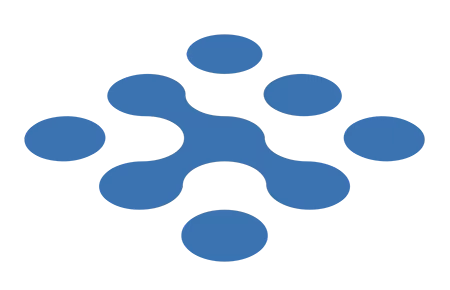
软件介绍:
Tekla Structures 是一款由芬兰 Trimble Solutions 公司开发的三维建筑信息建模(BIM)软件,专注于建筑结构的设计、分析和施工管理。它适用于建筑、桥梁、工业设施等结构工程,涵盖钢结构、混凝土结构到预制构件的建模和信息管理。其优点包括建模精度高、信息管理强大、适应复杂项目需求,支持 IFC 等开放接口,与其他 BIM 软件无缝协作。
当前版本主要功能&新增功能:(以下信息来源于网络,仅供参考)
首次发布日期: 2015 年 6 月
- 高精度三维建模: 支持钢结构、混凝土结构及预制构件的精确建模,提升设计效率。
- 冲突检测优化: 增强了构件间的碰撞检查功能,减少施工中的设计错误。
- 工程图纸生成: 自动生成符合行业标准的施工图纸,简化制图流程。
- 施工计划模拟: 提供施工顺序模拟工具,帮助优化项目进度管理。
- 多材料支持: 支持多种材料建模,满足不同工程项目需求。
- 开放式接口: 支持 IFC 标准,与其他 BIM 软件实现高效数据交换。
安装教程:
温馨提示:
- 为防止杀毒软件误杀或拦截破解补丁,安装前请关闭电脑里的杀毒软件和防火墙(Win10 系统还需要关闭 Defender)。
- 建议在安装前备份重要文件,以免因操作失误导致数据丢失。
注意事项:
- 请确保系统满足软件的最低硬件要求(至少 8GB 内存和 20GB 可用磁盘空间)。
- 安装过程中不要随意中断,以免导致安装失败或文件损坏。
开始安装:
1、打开下载的 Tekla Structures 软件安装包,鼠标右击压缩包,选择【解压到当前文件夹】:

2、等待压缩包解压完成:
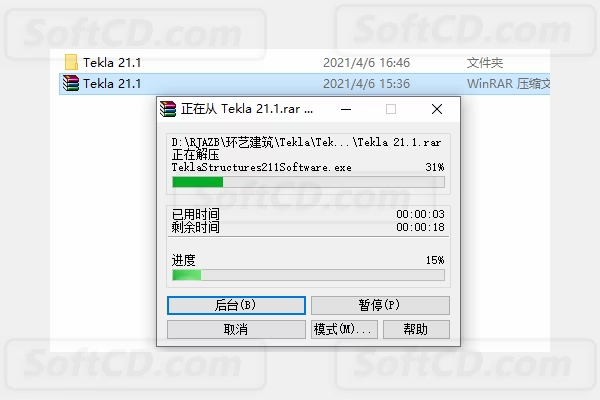
3、打开解压的【Tekla 21.1】文件夹:
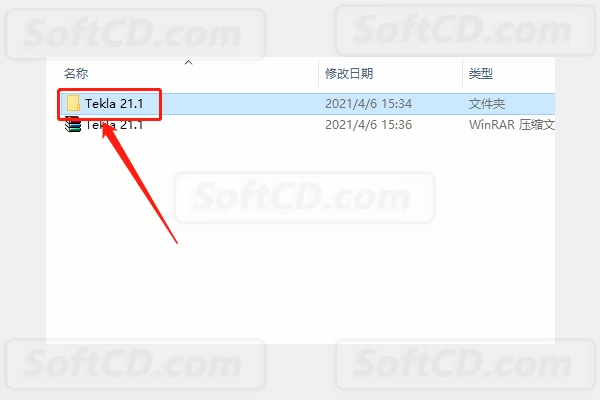
4、根据自己的操作系统选择打开对应的文件夹,32 位系统打开【Tekla21.1-32 位】文件夹,64 位系统打开【Tekla21.1-64 位】文件夹:
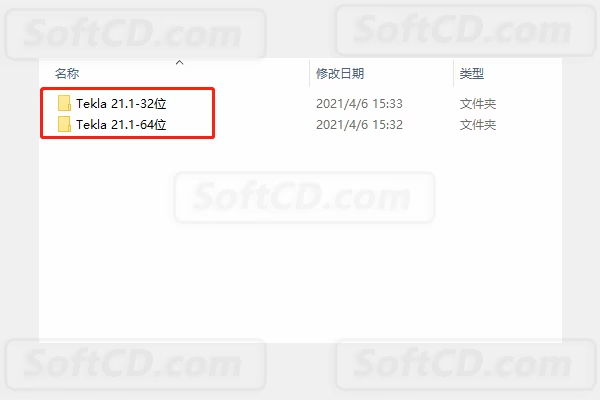
5、鼠标右击【TeklaStructures211x64Software】安装程序,选择【以管理员身份运行】:
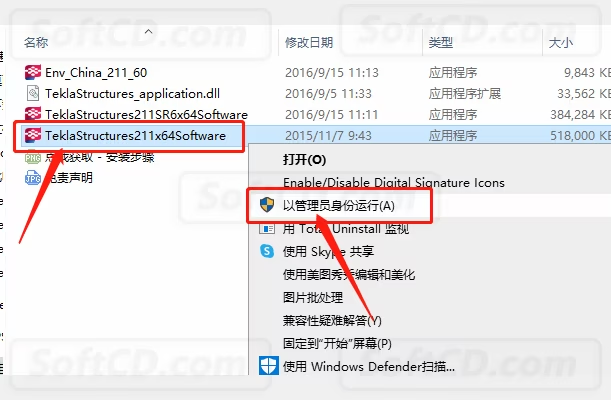
6、点击【确定】:
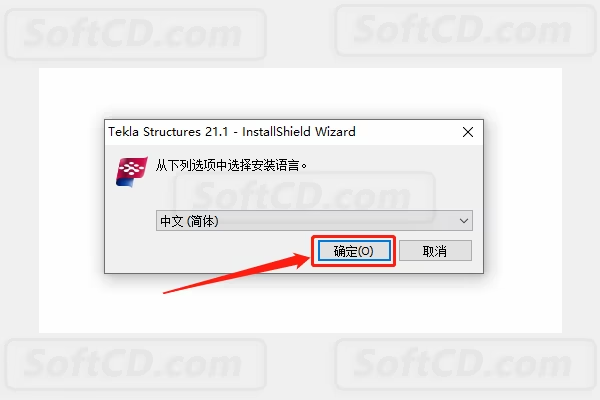
7、等待安装程序初始化:
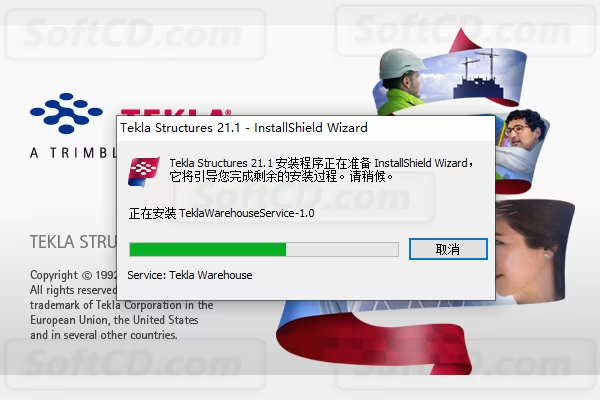
8、点击【下一步】:
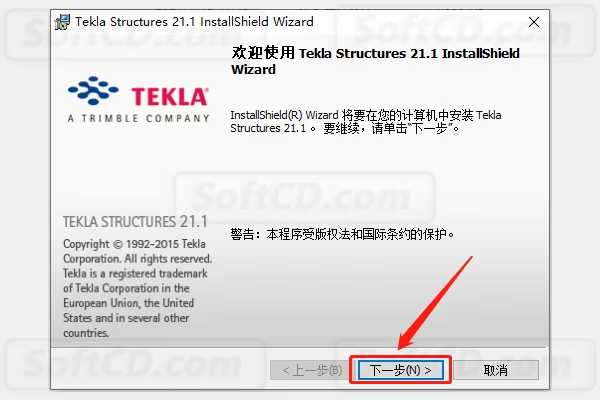
9、选择【我接受该许可协议中的条款】,然后点击【下一步】:
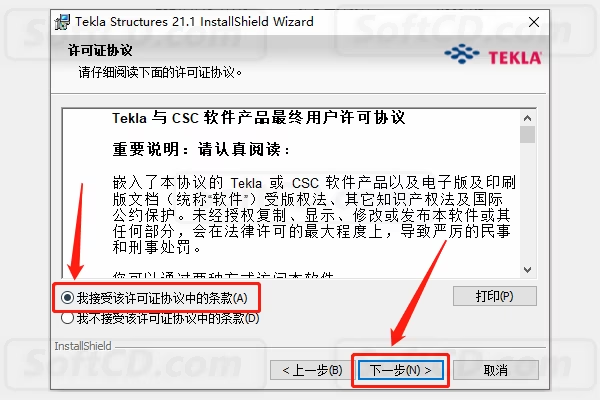
10、选择【其它······】,然后点击【下一步】:
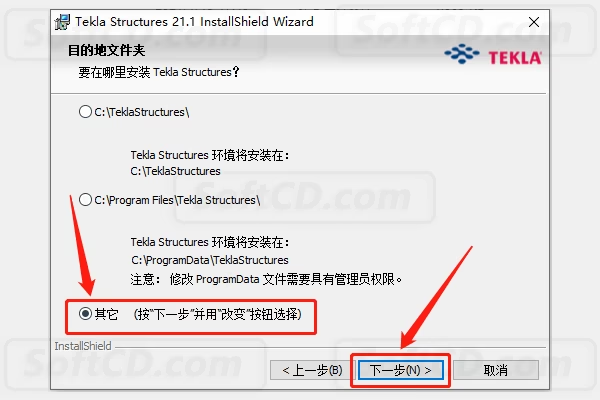
11、点击【更改】设置软件的安装路径,可自行设置,建议安装到 D 盘新建的文件夹,设置好后点击【下一步】:

12、直接点击【下一步】:
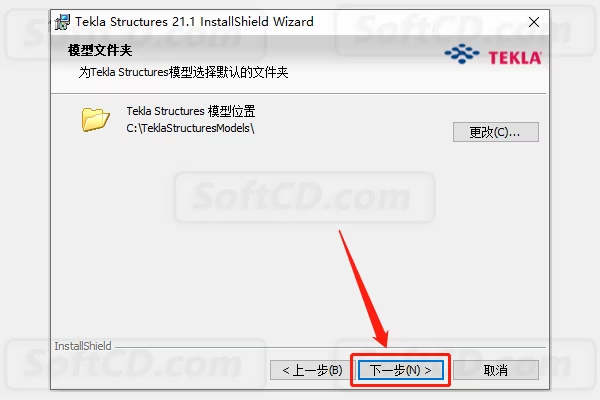
13、点击【安装】:
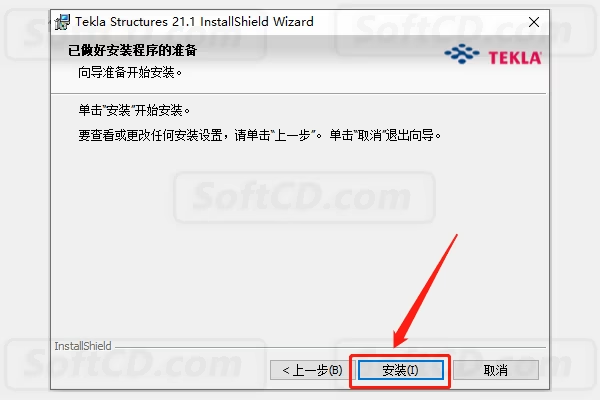
14、软件安装过程中请等待:
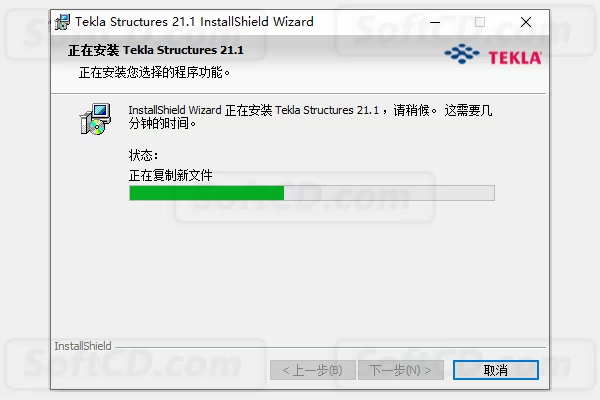
15、安装完成后点击【完成】:
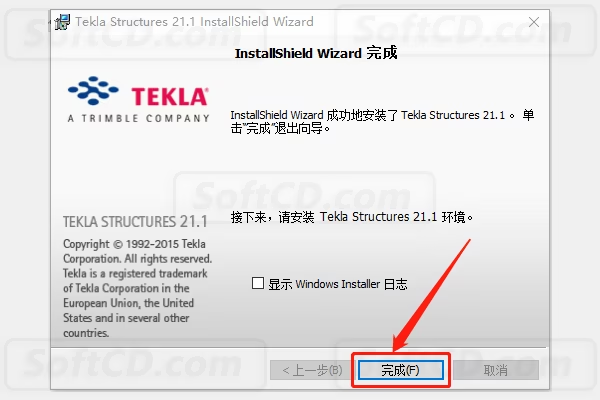
16、返回解压的【Tekla 21.1】文件夹,鼠标右击【TeklaStructures211SR6x64Software】安装程序,选择【以管理员身份运行】:
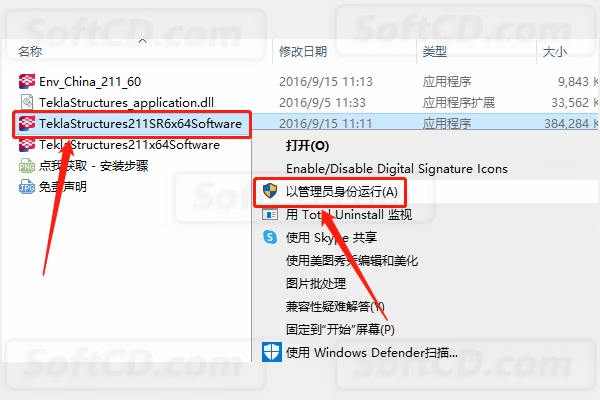
17、点击【确定】:

18、等待安装程序初始化:
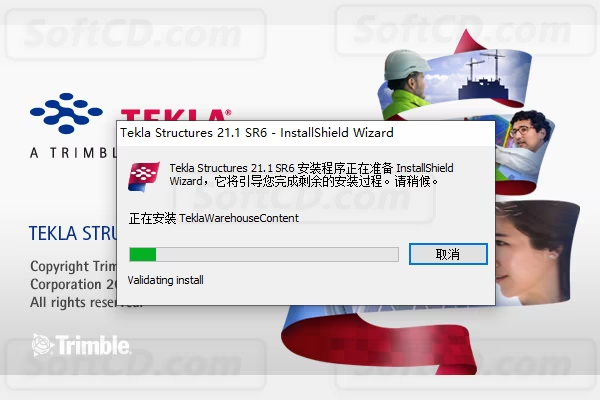
19、点击【下一步】:
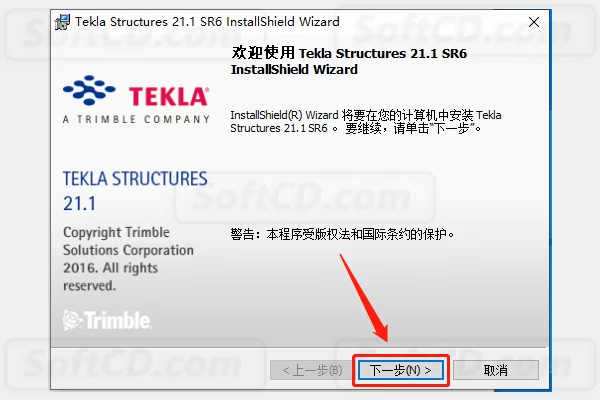
20、选择【我接受该许可协议中的条款】,然后点击【下一步】:
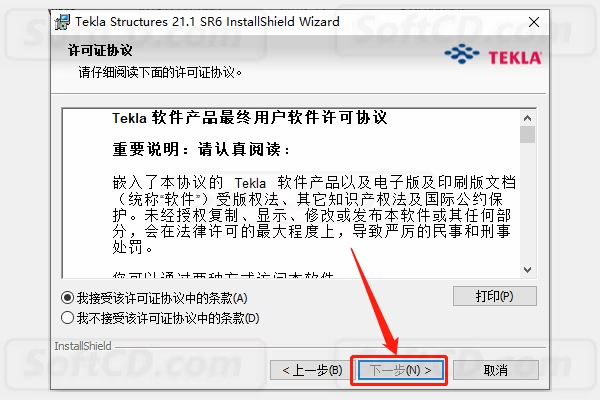
21、点击【安装】:
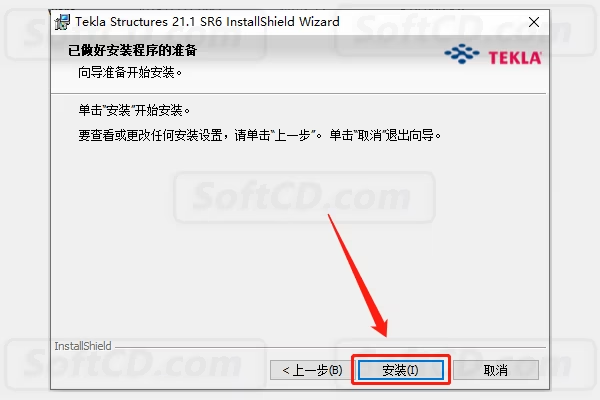
22、软件安装过程中请等待:
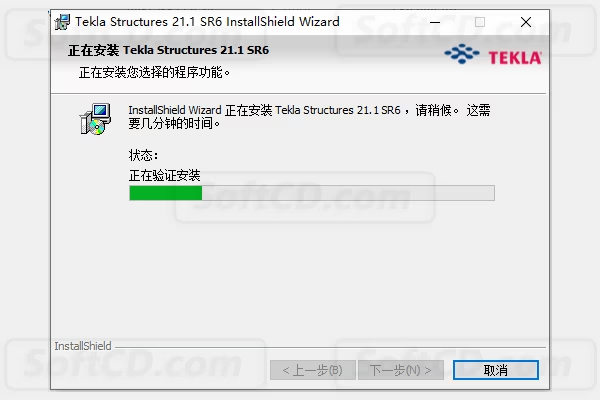
23、安装完成后点击【完成】:
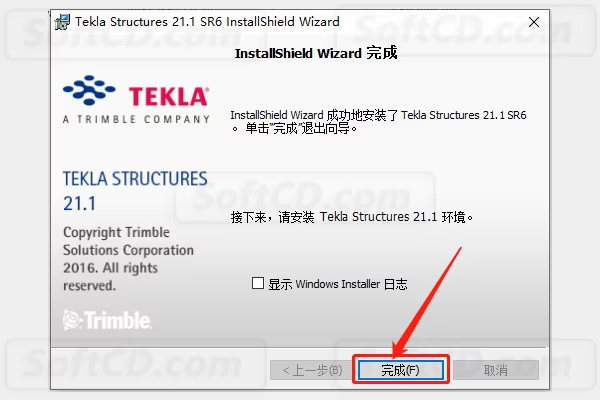
24、返回解压的【Tekla 21.1】文件夹,鼠标右击【Env_China_inst_211_60】安装程序,选择【以管理员身份运行】:
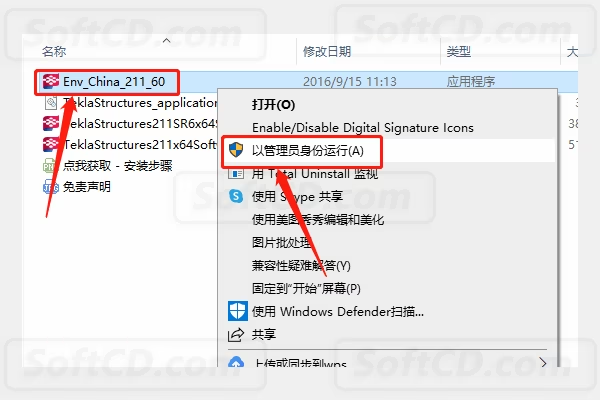
25、点击【确定】:
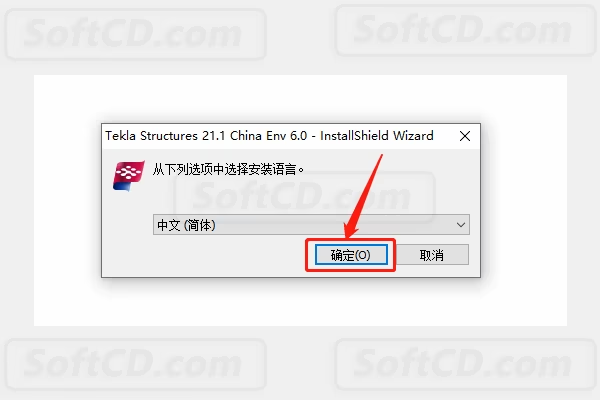
26、等待安装程序初始化:

27、点击【下一步】:

28、点击【下一步】:
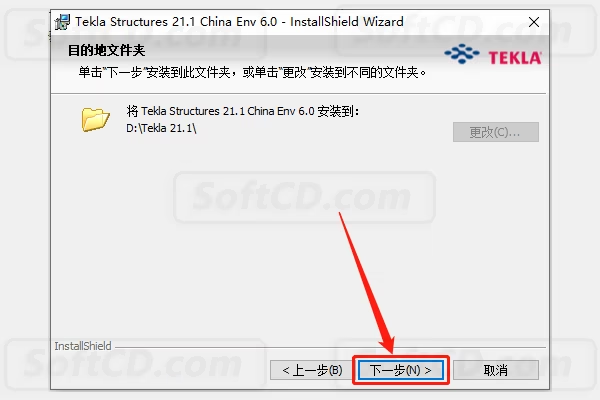
29、点击【安装】:
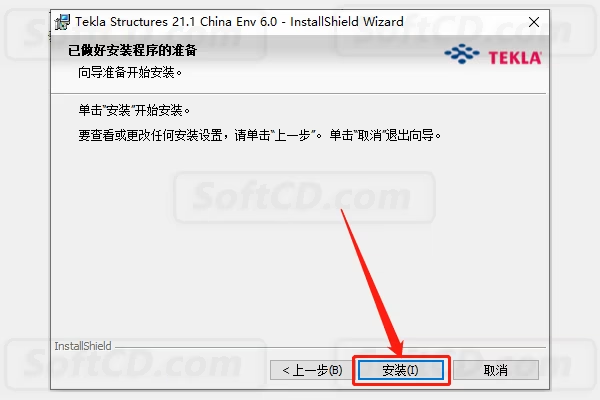
30、安装过程中请等待:
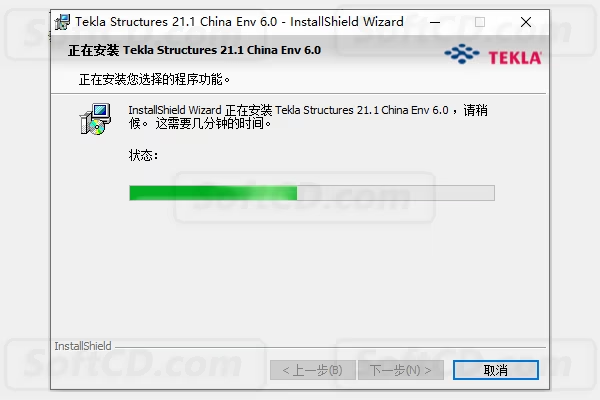
31、安装完成后点击【完成】:
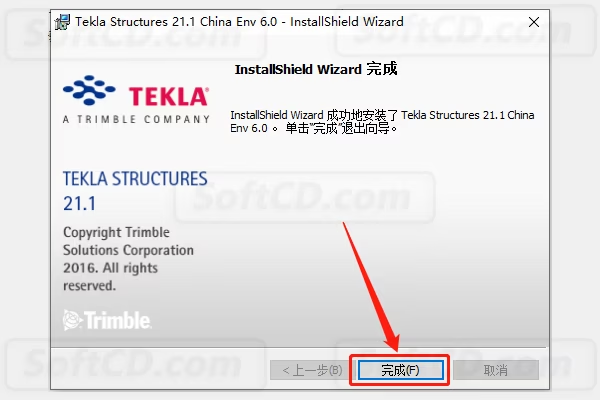
32、返回解压的【Tekla 21.1】文件夹,鼠标右击【TeklaStructures_application.dll】文件,选择【复制】:
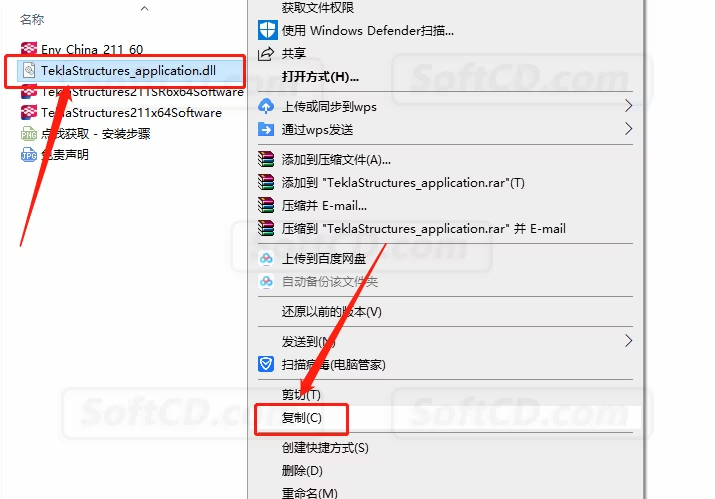
33、在桌面上找到安装好的 Tekla Structures 软件,鼠标右击选择【打开文件所在的位置】:
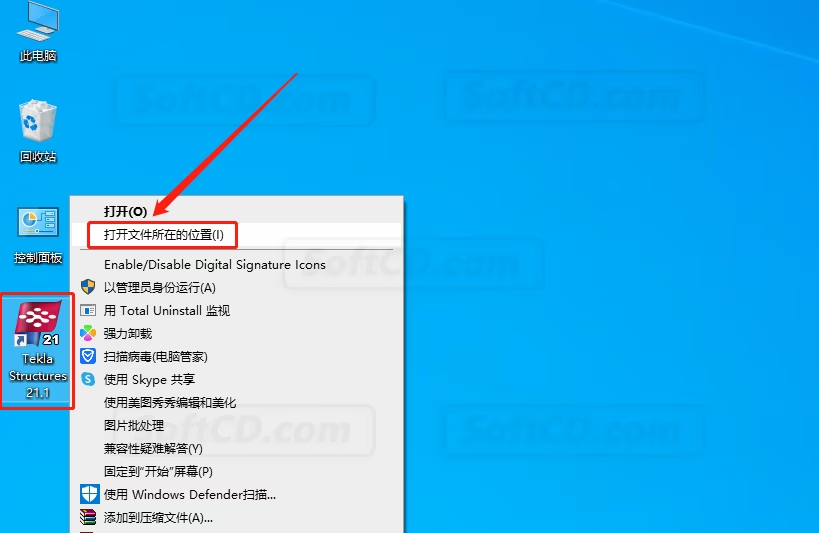
34、打开的文件夹路径如下图所示,即为软件安装路径:
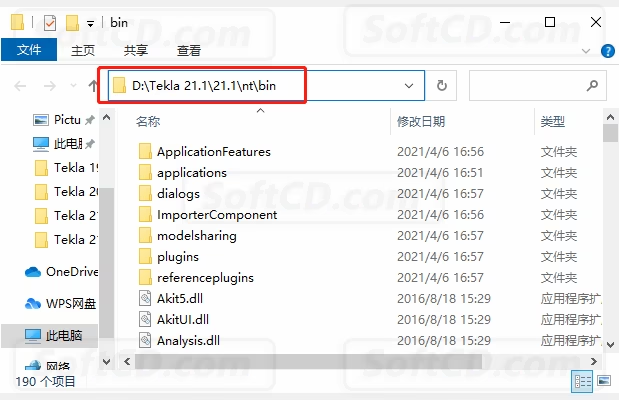
35、在打开的文件夹空白处,鼠标右击选择【粘贴】:
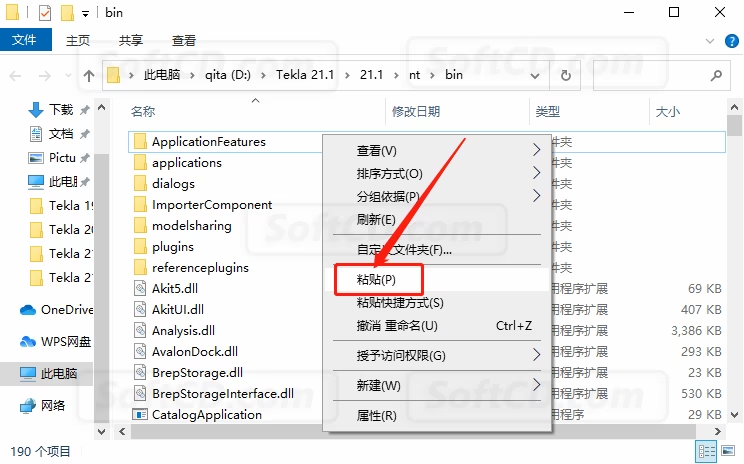
36、点击【替换目标中的文件】:
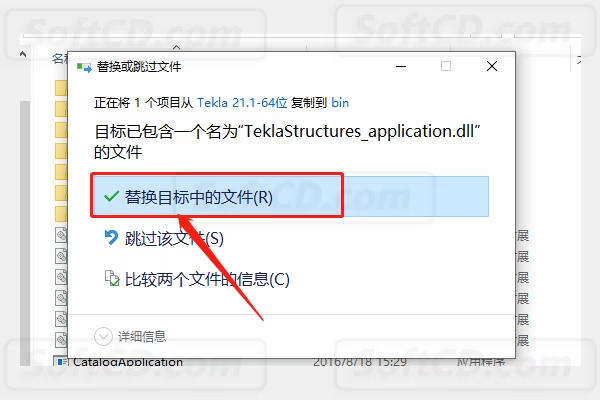
37、在桌面上打开 Tekla Structures 软件:
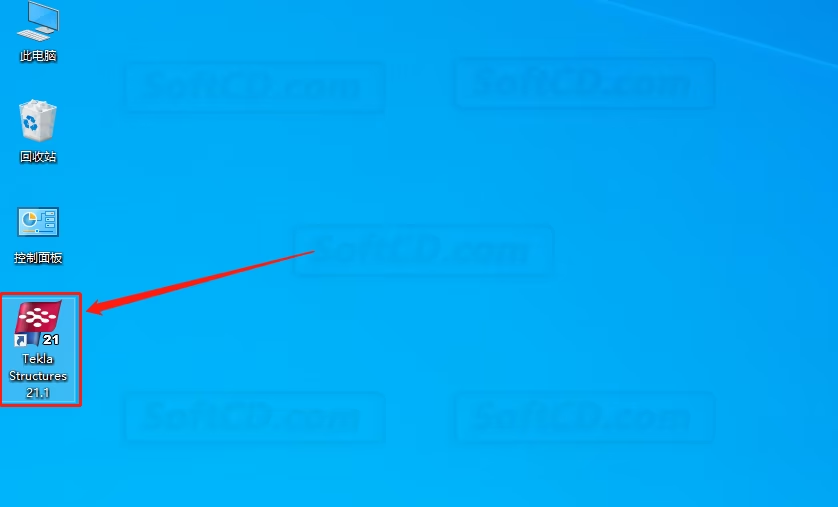
38、选择【中文简体】,然后点击【OK】:
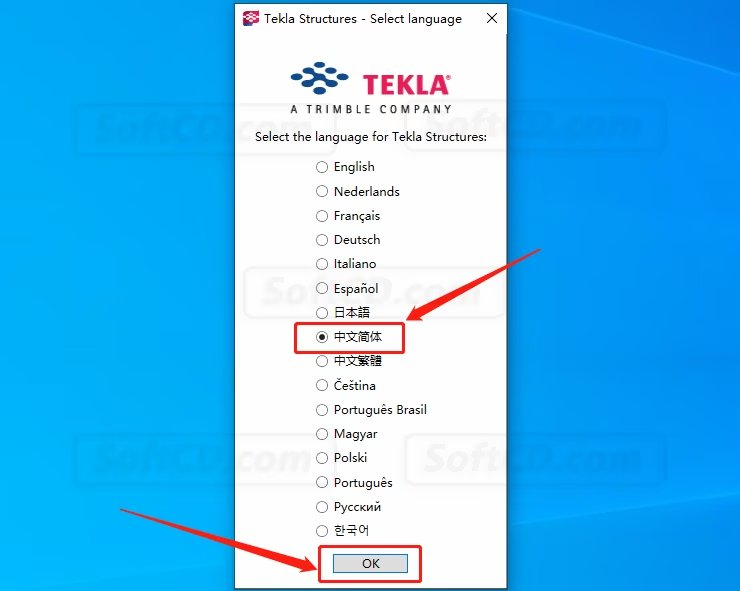
39、运行环境选择【China】,配置选择【完全】,点击【确定】:
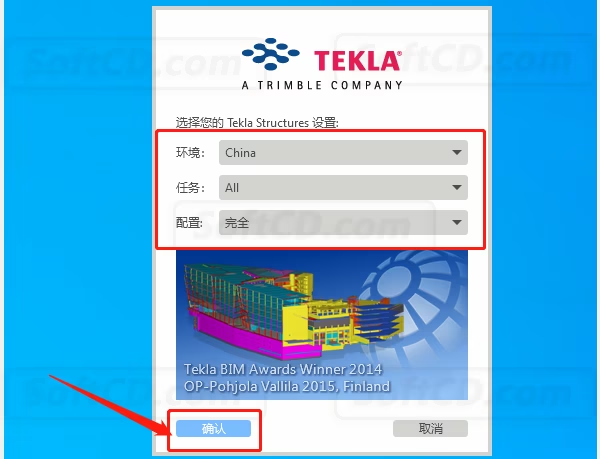
40、关闭下图所示的两个窗口:
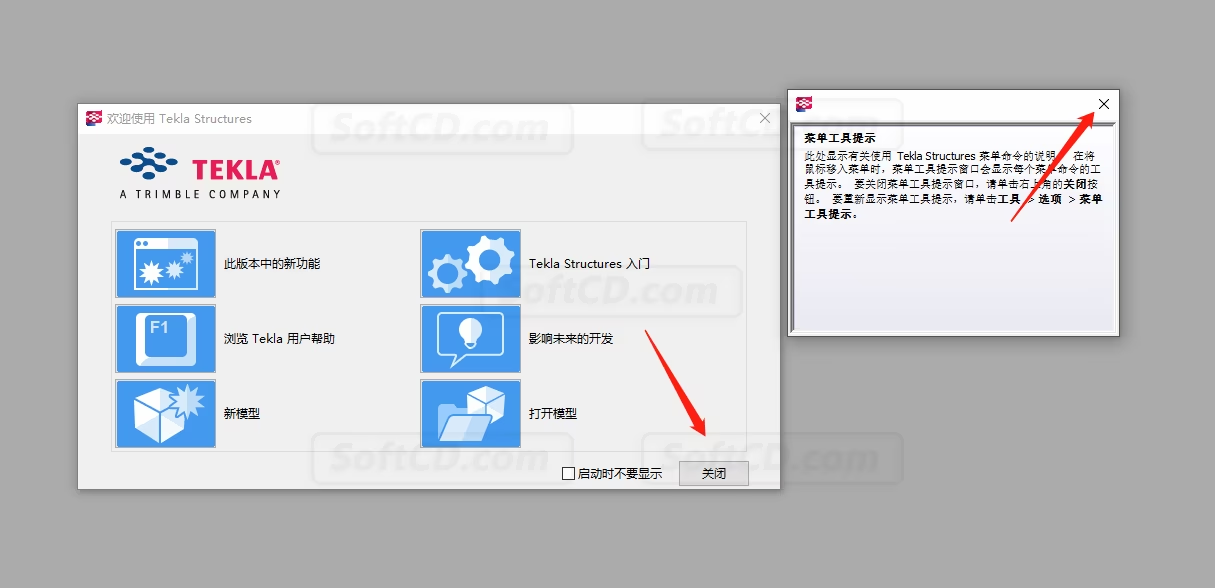
41、安装完成,软件打开界面如下图所示:
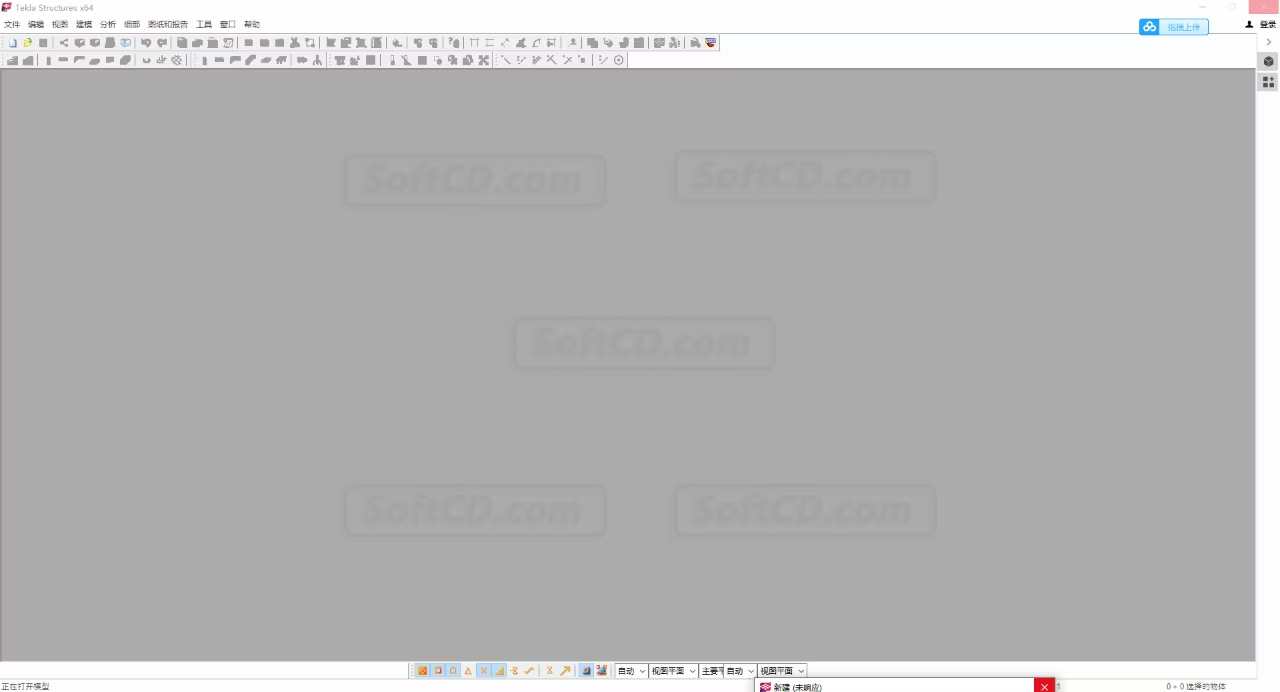
常见问题:
1、安装过程中提示缺少 DLL 文件怎么办?
- 请检查系统是否安装了 Microsoft Visual C++ Redistributable 运行库,若未安装,可从微软官网下载安装。
2、软件启动后界面显示不全或字体乱码怎么办?
- 请确认系统语言设置为中文简体,并检查显示器分辨率是否符合软件要求(建议 1920×1080 或更高)。
3、激活失败或提示试用版到期怎么办?
- 请确保破解补丁已正确复制到安装目录,并以管理员身份运行软件。
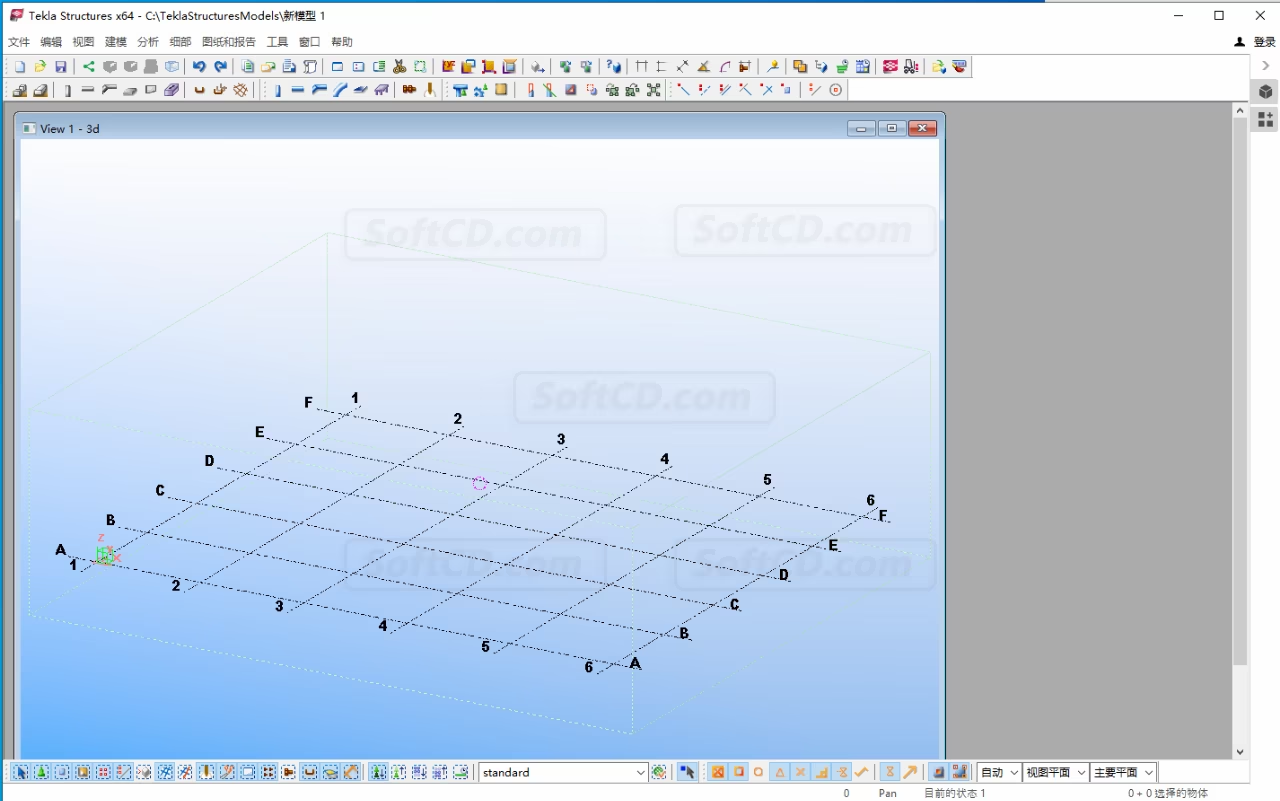
由于时效性,部分软件安装失败/无法使用等请在评论区留言或点此求助以便我们及时更新版本。
软件整理/服务器维护不易,若您成功安装,可将本站分享给更多小伙伴支持本站哦~
 Windows
Windows![[Win]Tekla Structures 2022 for Win64bit位软件免费下载中文破解版注册版附破解补丁升级补丁附详细安装教程](https://assets.softcd.com/wp-content/cache/2023/02/11117_001.avif)

![[Win]Tekla Structures 2020 for Win64bit位软件免费下载中文破解版注册版附破解补丁升级补丁附详细安装教程](https://assets.softcd.com/wp-content/cache/2023/02/11080_001.avif)
![[Win]Tekla Structures 2018 for Win64bit位软件免费下载中文破解版注册版附破解补丁升级补丁附详细安装教程](https://assets.softcd.com/wp-content/cache/2023/02/11020_001.avif)
![[Win]Tekla Structures 2017 for Win64bit位软件免费下载中文破解版注册版附破解补丁升级补丁附详细安装教程](https://assets.softcd.com/wp-content/cache/2023/02/10976_001.avif)
![[Win]Tekla Structures 2016 for Win64bit位软件免费下载中文破解版注册版附破解补丁升级补丁附详细安装教程](https://assets.softcd.com/wp-content/cache/2023/02/10935_001.avif)
![[Win]Tekla Structures 20.0 for Win32bit位&64bit位软件免费下载中文破解版注册版附破解补丁升级补丁附详细安装教程](https://assets.softcd.com/wp-content/cache/2023/02/10837_001.avif)

评论0